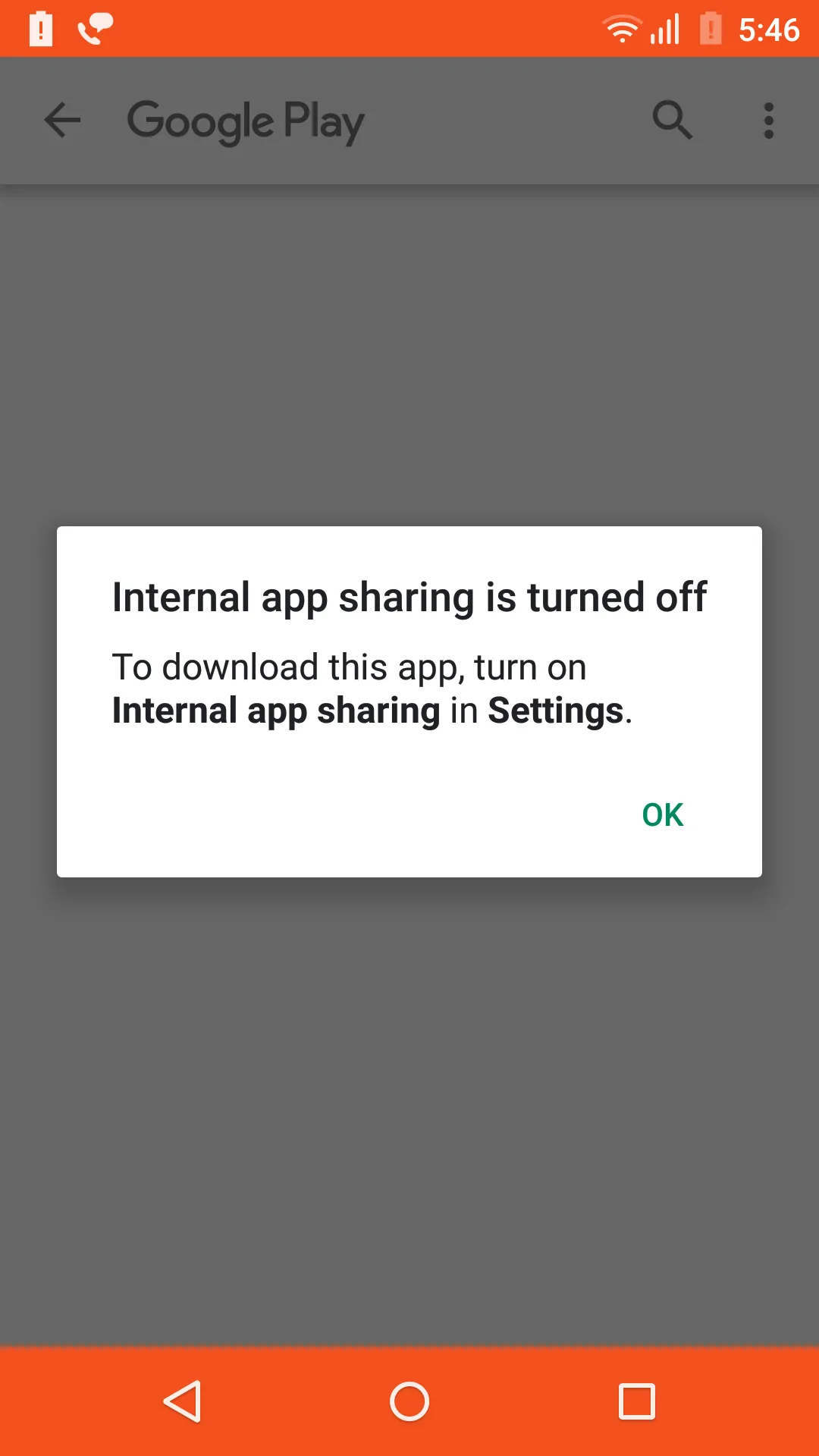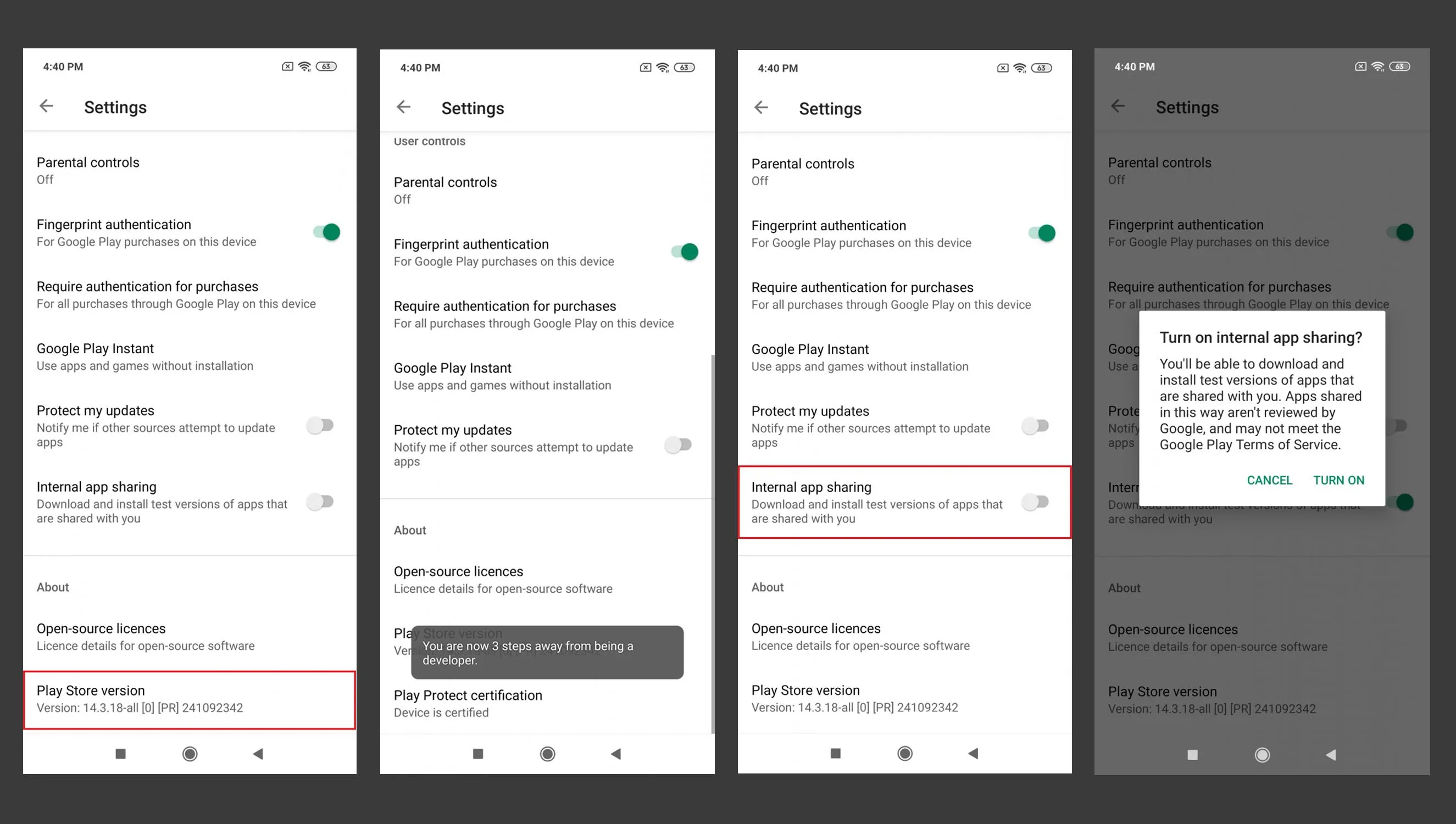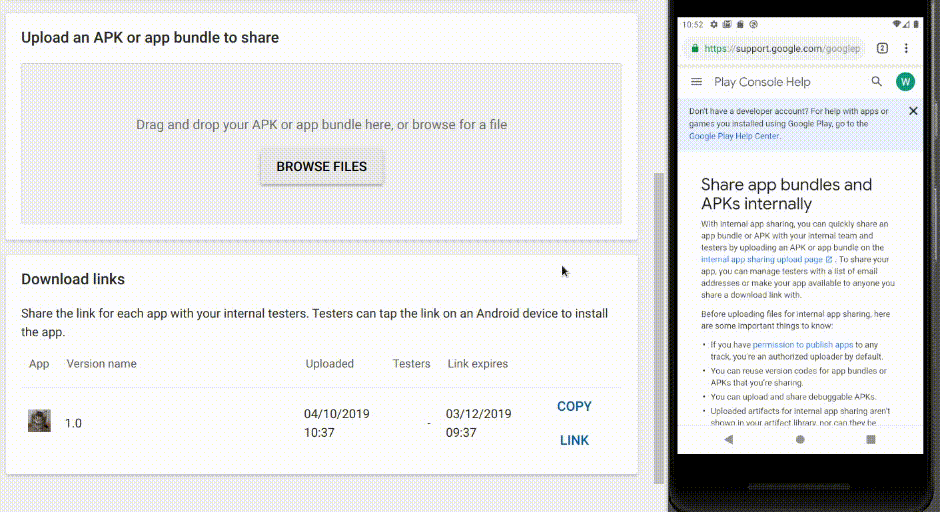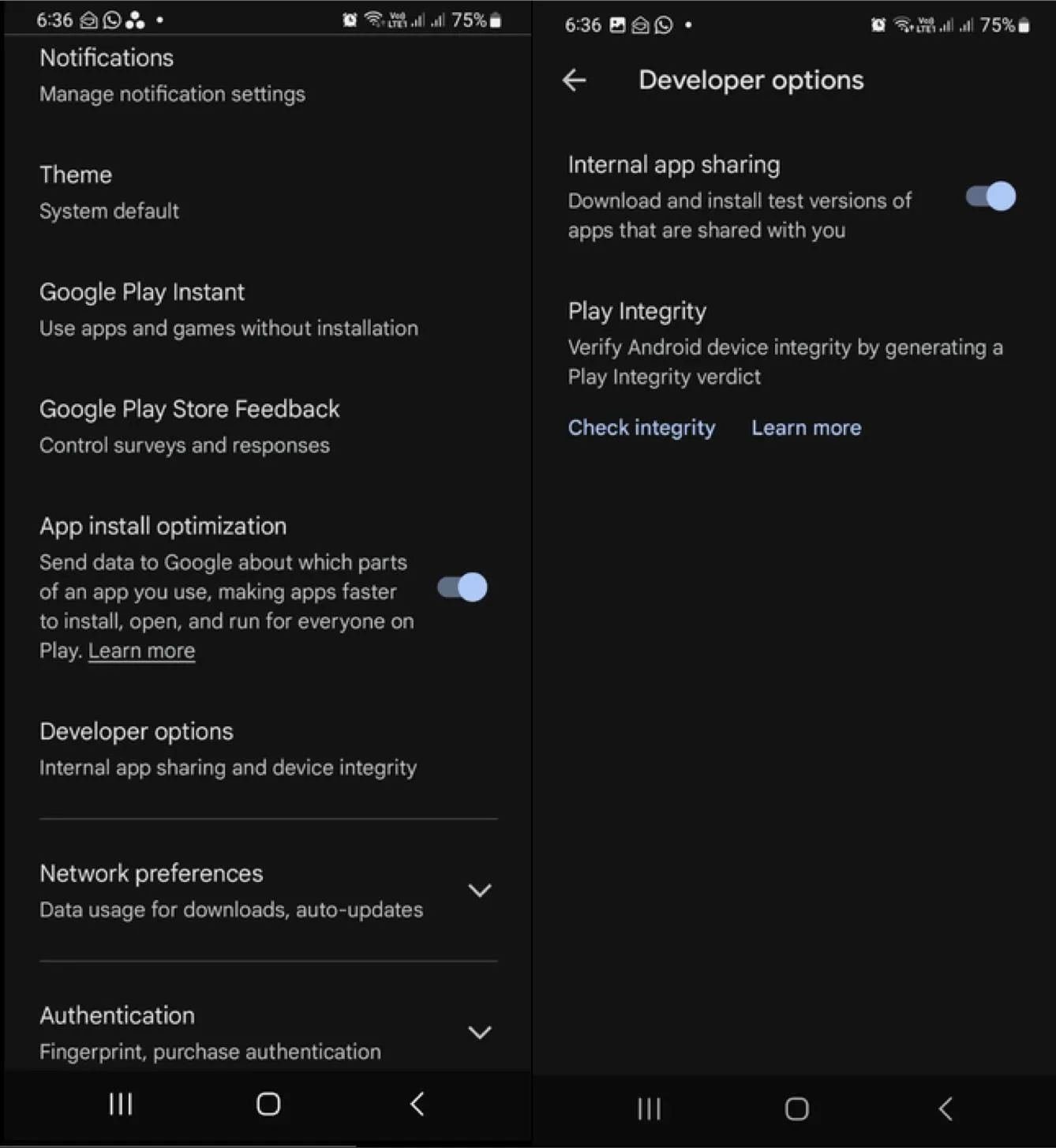如何为Android启用内部应用共享?
1
尝试以下选项以启用内部应用程序共享
选项1
步骤1:打开Play商店。
步骤2:进入设置。(点击屏幕右上角的账户头像)
步骤3:启用开发人员选项。(前往 > 关于 部分,并在Play商店版本上点击七次)
步骤4:一旦出现“您现在是开发者!”提示,您将在常规 | 用户控件部分中看到“内部应用程序共享”选项。
选项2
步骤1:打开Play商店。
步骤2:进入设置。(在Play商店的导航抽屉里)
步骤3:启用开发人员选项。(这与在Android设置应用程序中启用开发人员选项类似。在Play商店版本上点击七次)
步骤4:一旦出现“您现在是开发者!”提示,您的设备上将弹出“内部应用程序共享”选项。启用内部应用程序共享将显示有关您现在可以下载的应用程序的内部测试性质的警告。
9
启用 Android 设备上的内部应用程序共享步骤:
1) 打开 Play Store 应用,点击右上角的菜单选项(点击头像)。
2) 点击设置。
3) 在关于部分,连续点击7次“Play Store 版本”选项。
4) 点击“常规”部分,现在您可以看到“内部应用程序共享”选项。
3
启用 Android 设备上内部应用程序共享的步骤:
1) 打开 Play 商店应用,并点击在右上方的 USER 头像。这将打开选项菜单。
2) 点击“设置”
3) 单击“关于”部分以展开“关于”部分。
4) 现在不断点击“Play 商店版本”选项,您将进入开发者版本。
5) 现在点击“常规”部分以展开它。
6) 从“常规”中打开“内部应用程序共享”选项。
这是Viishrut回答帮了很多忙,但并没有完全涵盖三星手机或者最新的Android版本13+的路径。所以作为第四步,这就是我需要额外做的事情。在执行完前三个步骤后,第四步如下。
第四步:在常规中,向下滑动并点击开发者选项。然后你会看到内部应用共享,将其打开。
2
在授权的测试人员可以使用内部应用程序共享下载应用程序之前,他们需要在其Google Play Store应用程序上打开内部应用程序共享。
打开Google Play商店应用程序。 点击菜单菜单>设置。 在“关于”部分中,点击Play Store版本7次。 出现“内部应用程序共享”设置后,点击开关以打开内部应用程序共享。 点击“打开”。
原文链接
- 相关问题
- 5 Android:如何为多个共享元素使用makeSceneTransition?
- 3 Android 4.2.2,如何为HttpsURLConnection启用TLS 1.2?
- 3 如何为Android PhoneGap 1.8.0应用启用cookie?
- 3 通过Android管理API控制完全托管设备,启用内部应用程序共享。
- 6 如何为Android应用命名
- 3 如何为Android应用国际化?
- 42 如何为Android支持库启用javadoc?
- 6 作为开发者,如何为应用启用家庭共享库:Android
- 6 如何获取Android应用内部共享密钥SHA1以启用Google API?
- 5 如何为Android启用AllOpen插件